- 综合
- 软件
- 文章
- 安卓
2012/10/20 16:45:29作者:佚名来源:网络
做AUTOCAD的设计师们一定知道在CAD中是可以自定义线型的,但对有初学者来说自定义线型也不是那么的简单,今天我们来讲解一种AutoCAD自定义线型的小技巧,通过CAD自带的线型文件进行编辑更改成新的线型,具体操作步骤如下:
步骤一、首先我们得找到存放线型的文件,一般都存放在AUTOCAD安装目录中的support的文件夹下,例如:C:\Documents and Settings\jingyi\Application Data\AutoCAD 2007\R17.0\Support,如图所示:
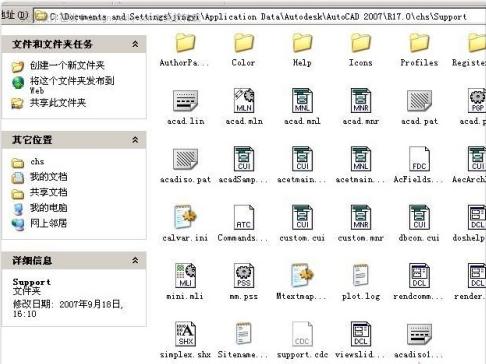
步骤二、然后找到其中的线型文件,然后双击打开这个文件,如图所示:
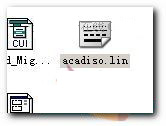
步骤三、打开这个文件之后,找到其中一个与我们要设计自定义的线型相似的线型内容进行修改,这里把【HW】改成了【热管】,如图所示:
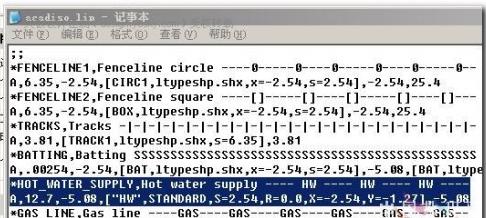
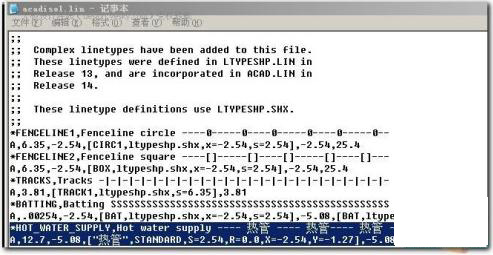
步骤四、然后保存为另外一个CAD线型文件名,这时要记住这个线型文件名,例如:acadiso1.lin,后面要通用加载这个文件名。
步骤五、重新回到CAD界面,接着打开线型界面管理器,通过【加载】,选择【文件】,找到刚才保存的那个LIN文件名acadiso1.lin,然后点【确定】按钮,如图所示:

步骤六、这时在线型框中就会显示新的线型,如图所示:

然后就可以在CAD中用刚才定义的新线型绘制图型了,如图所示:
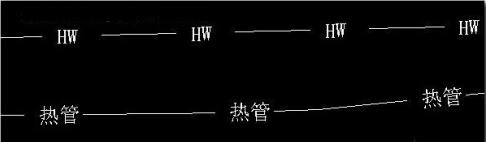
好了,以上就是有关AutoCAD自定义线型的小技巧,你学会了吗,通过这种方法可以快速定义出自己想要的CAD线型哦。
标签: 线型 自定义
相关文章

ip雷达 v5.0.2绿色版
详情
WinSCPv5.15.1绿色中文版
详情
filezilla client v5.5
详情
wireshark中文版 v3.4.9
详情
Boson Netsimv10.8破解版
详情
风行播放器 v3.0.6.106
详情
爱奇艺客户端 v10.1.0.6636官方版
详情
搜狐影音 v7.0.19.0官方版
详情
乐视视频 v7.3.2.192
详情
华数tv客户端PC版 v1.1.2.0
详情
cbox央视影音 v5.1.2.1经典版
详情
软媒收音机(魔方) v1.13
详情
倾听网络收音机 v3.0.0.0
详情
魅影流声全球网络收音机 v1.0.0.1
详情
酷狗电台 v8.2.75
详情
暴龙网络收音机 v2.5.1
详情
克莉2v1.0中文版
详情
冬日计划v1.2中文版
详情
刺客信条英灵殿v1.0吾爱破解版
详情
刺客信条英灵殿终极v1.0免安装破解版
详情
动物森友会v1.10.0最新破解版
详情
哈迪斯杀出地狱v1.37中文破解版
详情
嗜血印中文豪华版v1.0豪华版破解版 附游戏攻略秘籍
详情
城市战斗v1.0中文破解版
详情
尼尔人工生命v1.0steam免费破解版
详情
尼尔人工生命升级版v1.0PC破解版
详情
尼尔人工生命升级版v1.2247中文破解版
详情
层层恐惧2中文破解版v1.0绿色免安装版
详情
往日不再v1.0 steam破解版
详情
往日不再v1.0pc破解版
详情
救赎之路v1.0中文破解版
详情
斯盖尔女仆v1.0中文破解版
详情
新盗墓笔记官方版v1.215.589730
详情
无尽的拉格朗日无限金币钻石版v1.2.267172破解版
详情
明日之后无限小太阳版v1.0.246安卓版
详情
双生幻想vivo版v6.6.83安卓版
详情
剑网1归来内购免费版v1.1.116安卓版
详情
模拟城市我是市长国际版v0.69.21342.22832安卓版
详情
迷你世界999999迷你币版v1.20.5破解版
详情
王牌战争无限内购版v9.7安卓版
详情
云上城之歌不氪金版v10.16安卓版
详情
王铲铲的致富之路破解版v1.1.8安卓版
详情
创造与魔法无限点券版v1.0.0505安卓版
详情
狩猎使命九游版v1.6.6.000
详情
魔镜物语变态版v2.1.4无限金币版
详情
黑月手游免费版v2.2.0安卓版
详情
曙光英雄v1.0.12.0.20无限钻石版
详情
原始传奇无限元宝版v1.6.806内购破解版
详情